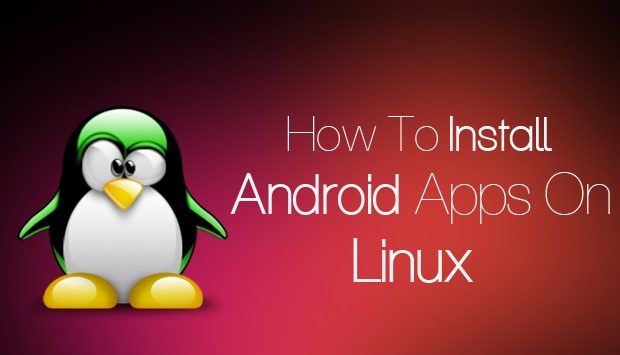
Научете как да стартирате Android приложения на Linux OS: Вземете най-добрите емулатори за вашата операционна система Linux, за да стартирате любимите си приложения за Android направо на вашия Linux компютър с голяма лекота.
Linux е основната софтуерна платформа за компютрите, докато android е основната софтуерна платформа за мобилни устройства. Android има огромен брой приложения и повечето от тези приложения са наистина впечатляващи. Няма да получите изобилие от приложения на никоя платформа, която имате на android. Linux е страхотен, но не получавате толкова много представени приложения, колкото на Android. Потребителите на Linux биха си помислили дали биха могли да инсталират приложенията за Android в своята система, но това не е възможно директно. Ако и вие сте потребител на Linux и искате да инсталирате и стартирате приложения за Android на вашата система, тогава можете да направите това. Просто трябва да следвате инструкциите, дадени в тази статия, и ще можете да стартирате приложенията за Android на Linux.
Как да стартирате Android приложения на Linux OS
По-долу сме изброили някои от най-добрите емулатори, които ще ви помогнат да стартирате приложения за Android направо на вашия Linux. Изтеглете някой от тях и
Стъпки за стартиране на приложения за Android на Linux OS:
1. Първо изтеглете и инсталирайте приложението във вашия Android, което искате да стартирате на вашия компютър с Linux.
Инсталиране на Chrome в Linux
2. Сега трябва да изтеглите и инсталирате Google chrome във вашия Linux, като приемете техните общи условия и получите инсталационната програма за него. 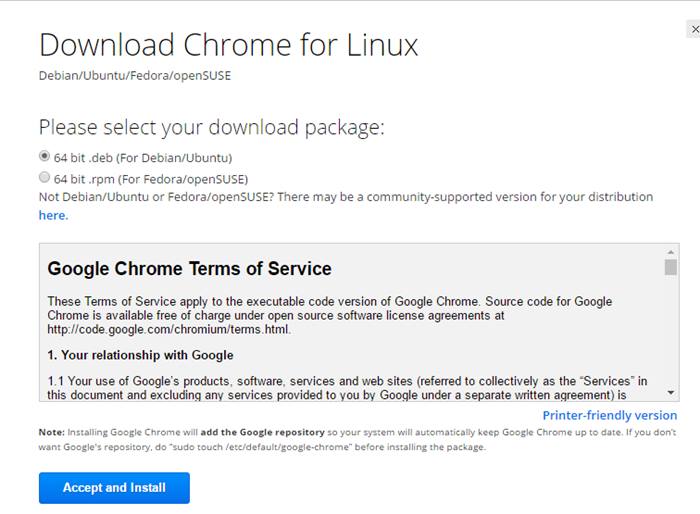
3. Когато инсталационният процес подкани, просто трябва да въведете sudo паролата там и да оставите инсталацията да завърши.
Инсталиране на ARChon в Linux
4. Сега трябва да инсталирате Install ARChon, за да изтеглите първо пакетите му от тук 32-битова или 64-битова.
5. Отворете вашия файлов мениджър и отидете до директорията Downloads (или където и да сте изтеглили .zip файла) и след това щракнете с десния бутон на ARChon zip файла и изберете Extract Here.
6. Сега преименувайте новосъздадената папка (щракнете с десния бутон и изберете Преименуване) на archon и преместете новоименуваната папка във вашата домашна директория (щракнете с десния бутон върху archon, изберете Move To, изберете Начало и щракнете върху Select.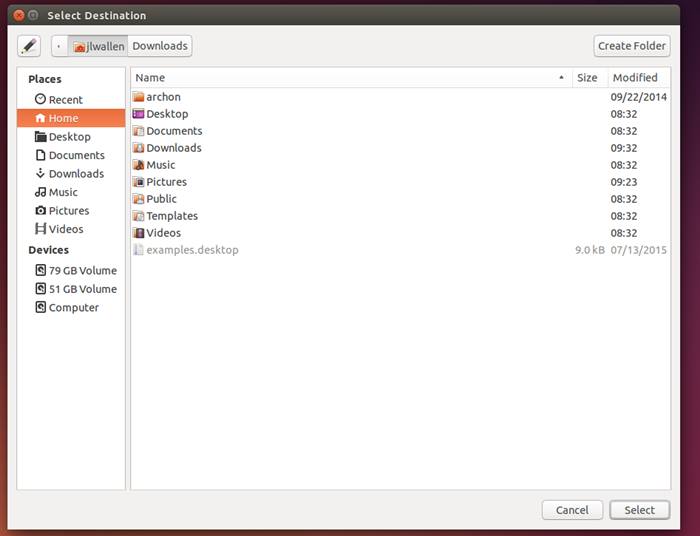
7. Сега е време да инсталирате разширението на chrome за това просто отворете Chrome и щракнете върху това, което често се нарича Overflow Menu (три хоризонтални ленти в горния десен ъгъл) и след това изберете Още инструменти -> Разширения.
8. Сега щракнете, за да активирате режима на разработчик и след това щракнете върху Зареди разопаковано разширение и след това отидете до вашата домашна директория и изберете archon и щракнете върху отваряне.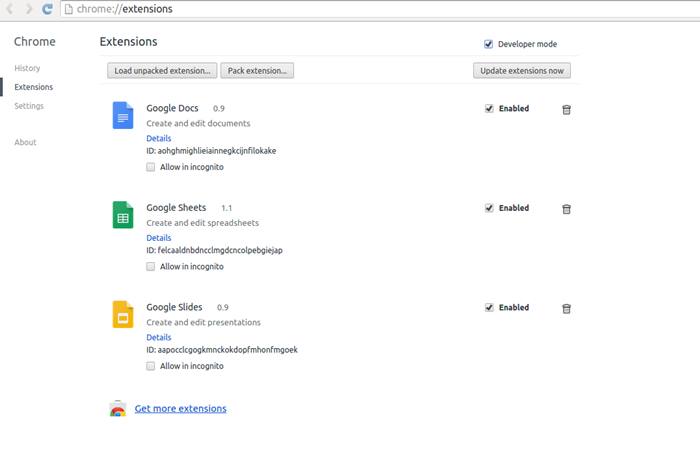
Получаване на Apk файлове на приложенията
9. Сега във вашия Android изтеглете и инсталирайте приложението ARChon Packager и използвайте това приложение, за да генерирате apk файла за вашия компютър.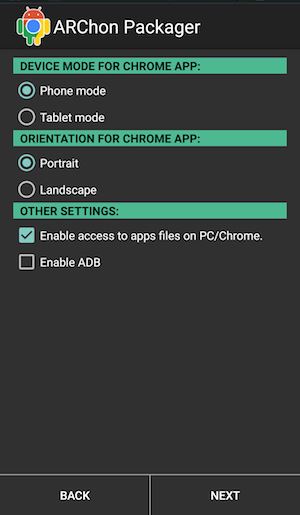
10. Сега споделете генерираните apk файлове на вашия компютър чрез всякакви средства за прехвърляне и сега отидете до директорията, където се намира този apk, и щракнете с десния бутон върху apk и щракнете върху извличане тук.
Инсталиране на приложения в Chrome
11. Сега щракнете, за да активирате режима на разработчик и след това щракнете върху Зареждане на разопаковано разширение и след това отидете до вашата директория, където е извлечен apk, и изберете опцията за отваряне там.
Стартиране на приложения в Chrome
12. Отворете Chrome и трябва да видите бутон в горния ляв ъгъл с надпис Приложения. Кликнете върху него и новоинсталираните приложения ще бъдат готови за стартиране. Кликнете върху приложението, което искате да стартирате, за да видите колко добре функционира.
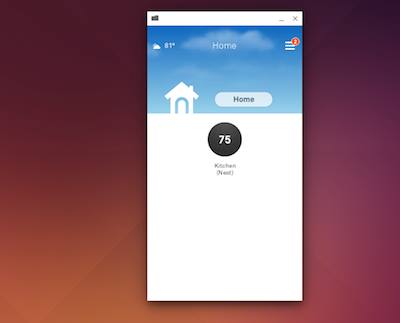
13. Това е готово, сега можете лесно да стартирате приложения за Android на вашия Linux.
Източник: Linux.com
Това е всичко за това как да стартирате приложения за Android на Linux. Използвайте това просто ръководство и лесно стартирайте приложения за Android направо на вашия Linux. Надяваме се да ви хареса урока, продължавайте да споделяте и с други. Оставете коментар по-долу, ако имате въпроси, свързани с това.
